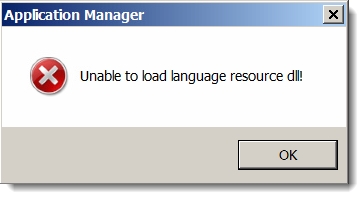MediaGet ແມ່ນວິທີທີ່ເປັນທີ່ຮູ້ຈັກງ່າຍທີ່ສຸດທີ່ຈະດາວໂຫລດຮູບເງົາ, ດົນຕີແລະບັນດາໂຄງການອື່ນໆ, ແຕ່ບາງຄັ້ງທ່ານກໍ່ຈໍາເປັນຕ້ອງໄດ້ກໍາຈັດການນໍາໃຊ້ທີ່ມີປະໂຫຍດດັ່ງກ່າວເພາະວ່າບໍ່ມີປະໂຫຍດ. ຢ່າງໃດກໍຕາມ, ຫຼັງຈາກທີ່ໂຄງການໄດ້ຖືກຖອນການຕິດຕັ້ງ, ຍັງມີໄຟລ໌ທີ່ເອີ້ນວ່າສິ່ງທີ່ຍັງເຫຼືອ, ແລະຍັງມີລາຍະການຢູ່ໃນລີຈິດຊີ. ບົດຄວາມນີ້ຈະອະທິບາຍວິທີການເອົາ Media Geth ຫມົດຈາກຄອມພິວເຕີຂອງທ່ານ.
ການຖອນໂຄງການໃດໆແມ່ນເປັນຂະບວນການງ່າຍດາຍທີ່ຂ້ອນຂ້າງທີ່ຈະເຊື່ອງການດໍາເນີນງານທີ່ແຕກຕ່າງກັນຫຼາຍ. ແຕ່ຫນ້າເສຍດາຍ, ການຖອນການຕິດຕັ້ງປົກກະຕິບໍ່ສາມາດຊ່ວຍໃນການຖອນທັງຫມົດຂອງ MediaGet. ແຕ່ໂປລແກລມ Revo Uninstaller ງ່າຍແລະສະດວກສະບາຍຈະຊ່ວຍໄດ້.
ດາວໂຫລດ Revo Uninstaller
ການໂຍກຍ້າຍ Getter Media Getaver ກັບ Revo Uninstaller
ຫນ້າທໍາອິດ, ດາວໂຫລດໂປລແກລມຈາກລິ້ງຂ້າງເທິງແລະຕິດຕັ້ງມັນໂດຍການຄລິກງ່າຍໆໃນປຸ່ມ "ຕໍ່ໄປ".
ຫຼັງຈາກການຕິດຕັ້ງ, ດໍາເນີນໂຄງການແລະຊອກຫາ MediaGet ຢູ່ໃນບັນຊີລາຍຊື່ຂອງໂຄງການ.

ຕອນນີ້ກົດປຸ່ມ "ລຶບ".

ພວກເຮົາລໍຖ້າຈົນກ່ວາໂຄງການສ້າງສໍາເນົາສໍາຮອງຂອງໂຄງການແລະໃນປ່ອງຢ້ຽມທີ່ປາກົດ, ບ່ອນທີ່ພວກເຮົາຖືກຖາມກ່ຽວກັບຄວາມຕ້ອງການທີ່ຈະເອົາ MediaGet, ຄລິກ "Yes".

ໃນປັດຈຸບັນພວກເຮົາລໍຖ້າການໂຍກຍ້າຍຂອງໂຄງການແລະກົດປຸ່ມ "ສະແກນ", ທີ່ຜ່ານມາໄດ້ກວດເບິ່ງໂຫມດແບບສະແກນໃນ "ແບບພິເສດ".

ພວກເຮົາກໍາລັງລໍຖ້າການກວດສອບລະບົບສໍາລັບໄຟລ໌ທີ່ຍັງເຫຼືອ. ແລະໃນປ່ອງຢ້ຽມທີ່ປາກົດ, ໃຫ້ຄລິກໃສ່ "ເລືອກທັງຫມົດ" (1) ເພື່ອຍົກເລີກການຈົດທະບຽນຂໍ້ມູນທີ່ບໍ່ຈໍາເປັນ. ຫຼັງຈາກນັ້ນໃຫ້ຄລິກໃສ່ "ລຶບ" (2).

ຖ້າປ່ອງຢ້ຽມບໍ່ປິດອັດຕະໂນມັດ, ໃຫ້ຄລິກໃສ່ "Finish" (2). ແລະວ່າມັນ, MediaGet ແມ່ນບໍ່ມີຕໍ່ໄປອີກແລ້ວໃນຄອມພິວເຕີຂອງທ່ານ.
ມັນເປັນວິທີການທີ່ຫນ້າສົນໃຈຫຼາຍທີ່ພວກເຮົາສາມາດເອົາ Media Geth ອອກຈາກຄອມພິວເຕີ້, ເຮັດໃຫ້ມັນບໍ່ມີການຕິດຕາມ. ແນ່ນອນ, ທ່ານສາມາດນໍາໃຊ້ມາດຕະຖານ "Control Panel", ແຕ່ໃນກໍລະນີນີ້ຈະມີຫຼາຍກວ່າ 100 ຂໍ້ມູນເພີ່ມເຕີມໃນການຈົດທະບຽນຂອງທ່ານ. ໃນໄລຍະເວລາ, ບັນທຶກດັ່ງກ່າວກາຍເປັນຫຼາຍ, ແລະຄອມພິວເຕີເລີ່ມຕົ້ນທີ່ຈະວາງສາຍ.